电脑日常操作小知识[汇编].pdf
2.虚拟产品一经售出概不退款(资源遇到问题,请及时私信上传者)
在电脑日常操作中,我们经常会遇到各种问题,比如误删文件的恢复、Excel的高效使用以及自定义快速访问的菜单。以下是对这些知识点的详细说明: **误删资料恢复** 在Windows操作系统中,误删文件并清空回收站后,可以通过修改注册表来尝试恢复。打开“开始”菜单,输入“运行”,然后在运行框中输入“regedit”打开注册表编辑器。接着,按照路径HEKEY——LOCAL——MACHIME/SOFTWARE/microsoft/WINDOWS/CURRENTVERSION/EXPLORER/DESKTOP/NAMESPACE找到左侧空白区域,新建一个“主键”,并将其命名为“645FFO40——5081——101B——9F08——00AA002F954E”。随后,修改这个新建主键的默认键值为“回收站”,保存后退出注册表编辑器。重启计算机,如果系统没有运行过磁盘整理,那么删除的文件通常可以被找回。 **Excel技巧** Excel是一款强大的电子表格软件,对于数据处理和分析有着广泛的应用。以下是一些鲜为人知的Excel技巧: 1. **颜色条件格式化**:在工资表或其他数据分析中,可以利用Excel的条件格式功能,根据数值范围设置不同的字体颜色。例如,设定大于等于2000元的值显示红色,大于等于1500元的值显示蓝色,低于1000元的值显示棕色,其余显示黑色。通过这种方式,可以一眼看出数据的分布情况,便于快速分析。 2. **创建分类下拉列表**:在输入数据时,为了确保数据的一致性和准确性,可以使用数据有效性功能创建下拉列表。在一个单独的工作表中录入所有可能的分类(例如企业类型),然后选中需要输入分类的单元格,设置数据有效性为“序列”,在来源中输入这些分类,以逗号分隔。对于具体的企业名称,可以在另一个单元格设置数据有效性,使用INDIRECT函数引用分类单元格,这样就可以根据选择的分类显示出对应的企业名称列表。 **自定义菜单栏** 在Excel中,可以通过自定义菜单栏来创建快速访问的常用文档列表。右键点击工具栏空白处,选择“自定义”,在“命令”标签下选择“新菜单”,然后将新菜单拖到菜单栏并命名。接着,从“类别”中选择一个命令(如“插入”),再从“命令”中选择“超链接”,拖动到新菜单中,并命名。对每个文档列表名称分配超链接,选择“分配超链接→打开”,然后浏览并选择相应的Excel文件。这样,每次打开Excel时,可以直接通过自定义菜单快速打开常用的文档。 以上是电脑日常操作中涉及的一些关键知识点,掌握这些技巧能大大提高工作效率,减少错误发生,并且使工作更加便捷。
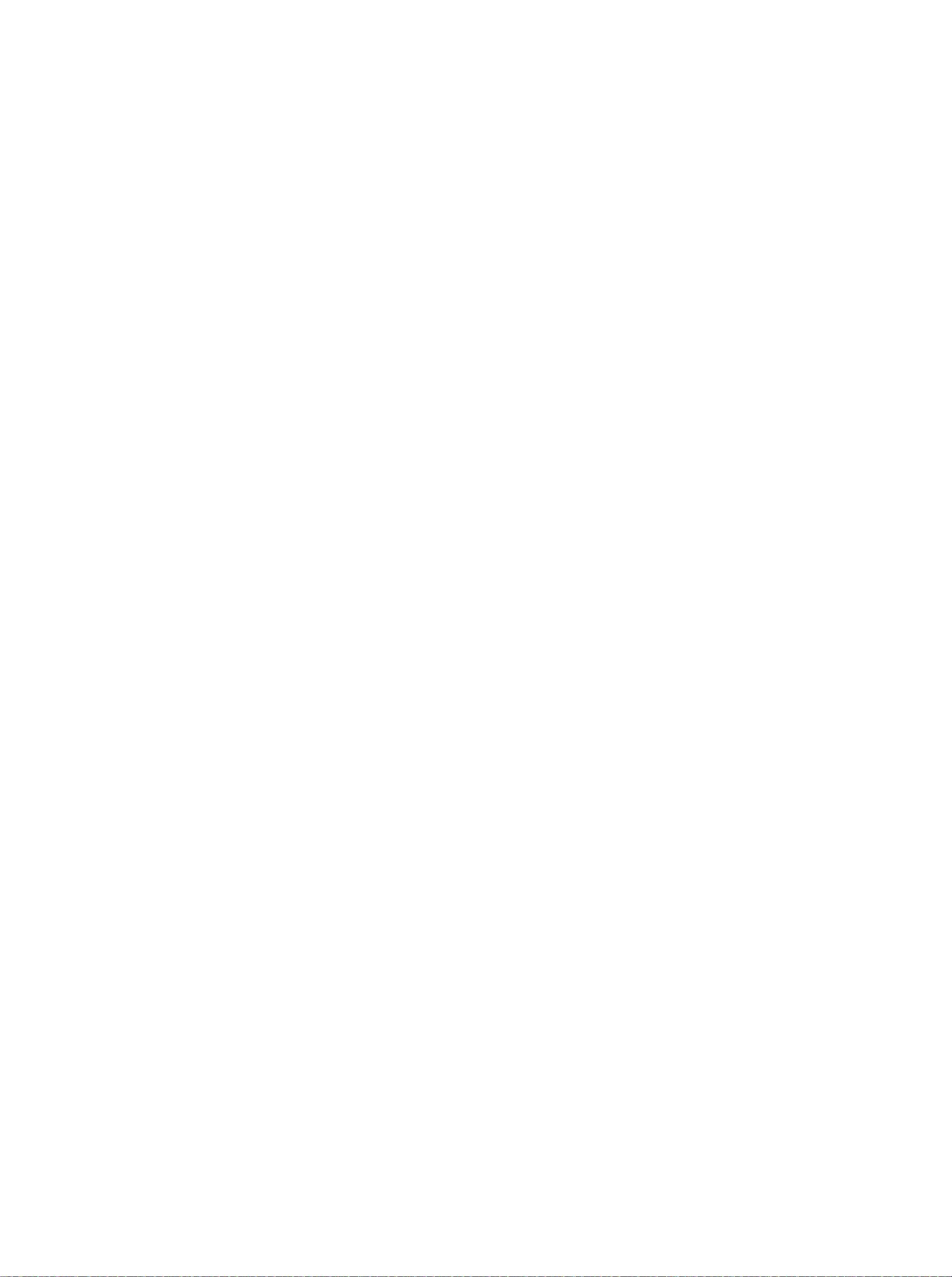
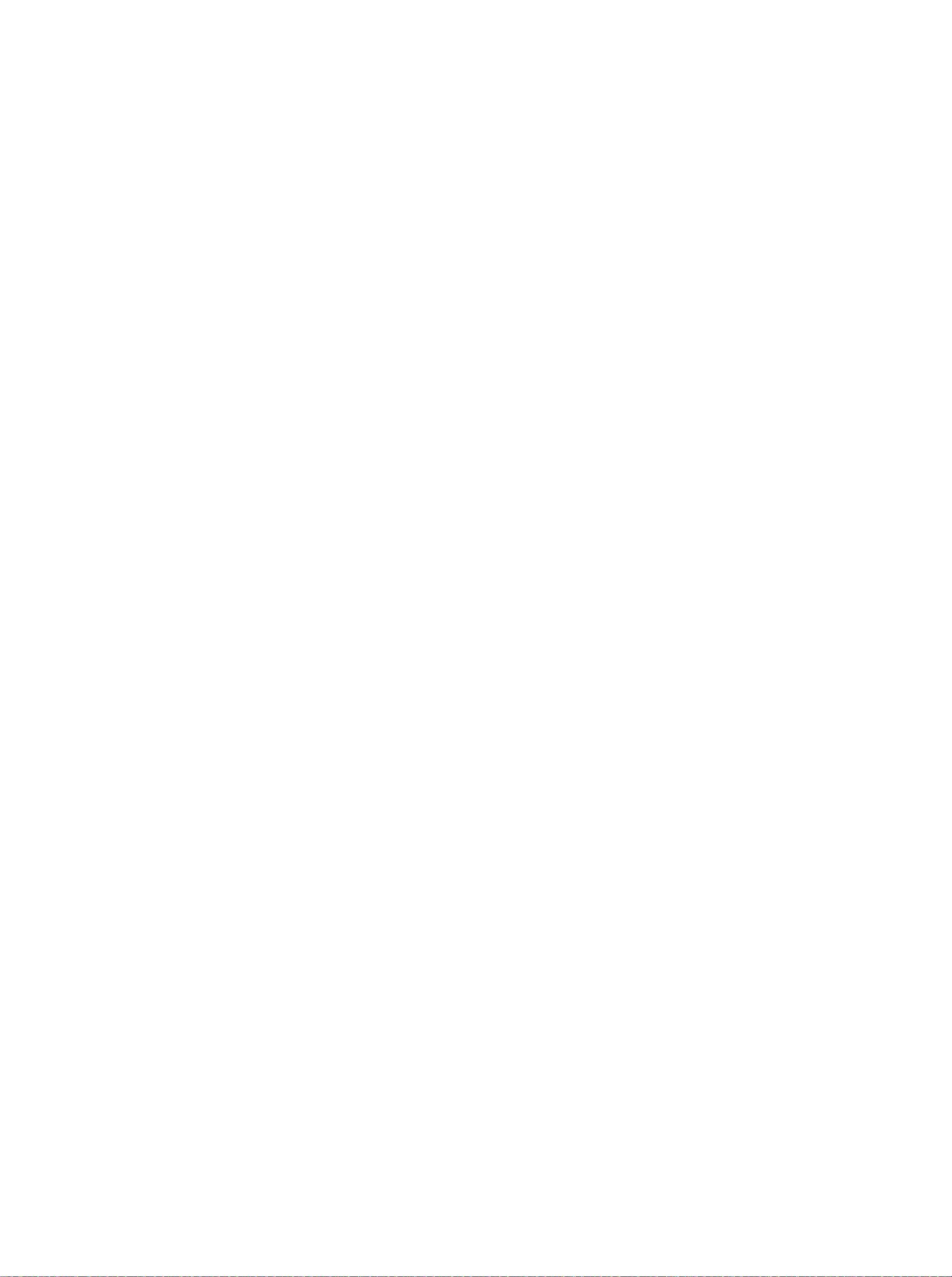
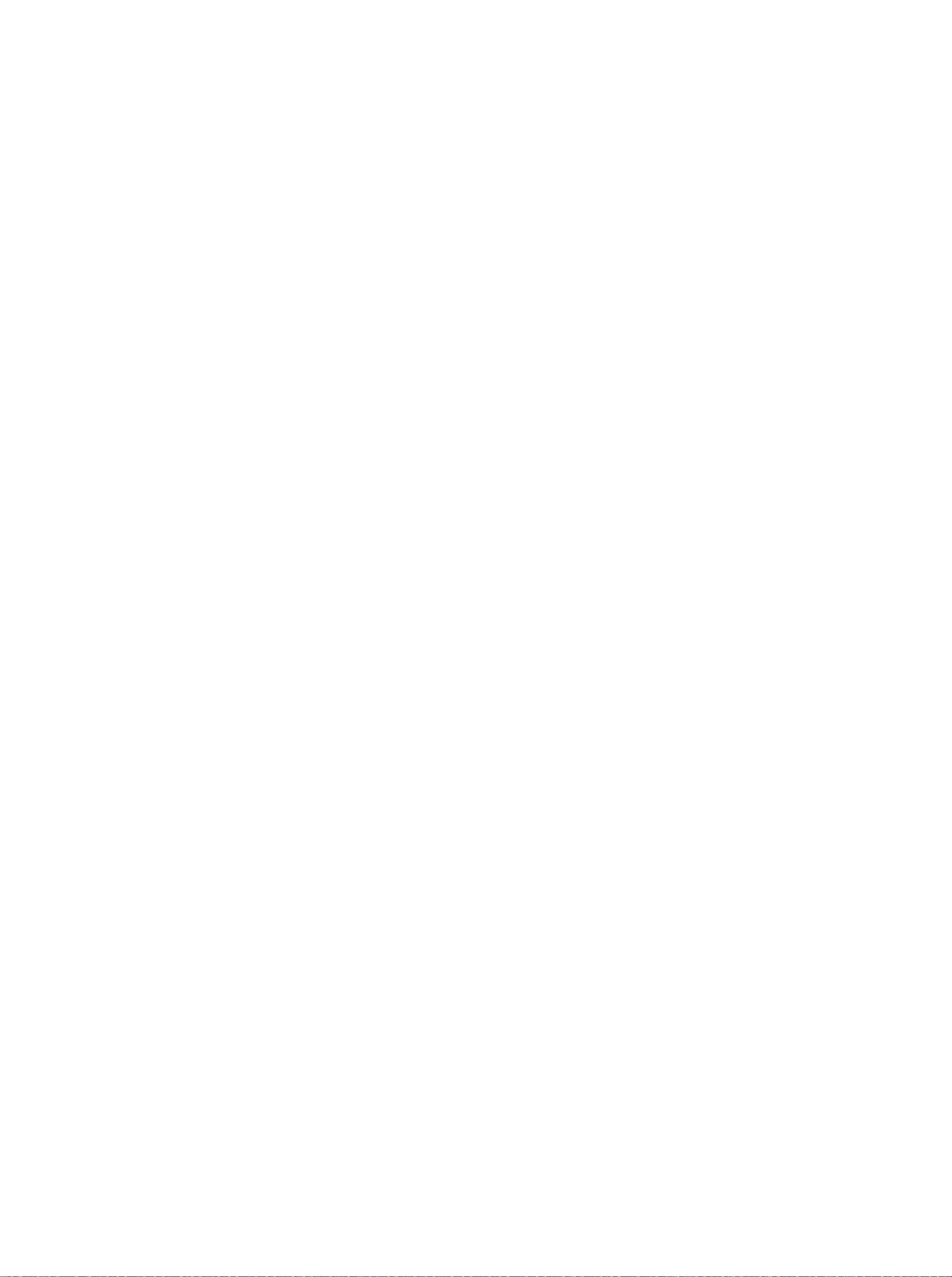
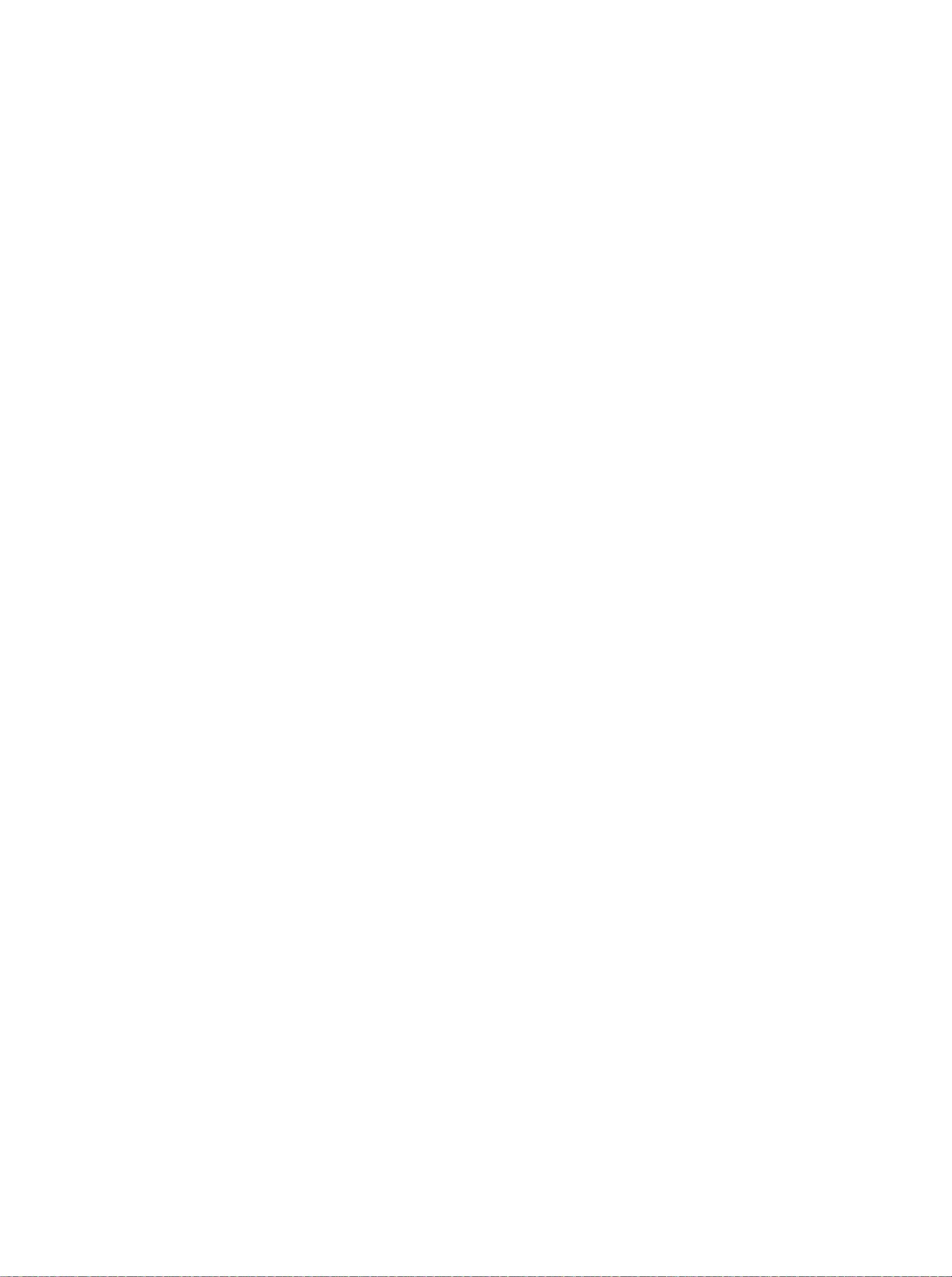
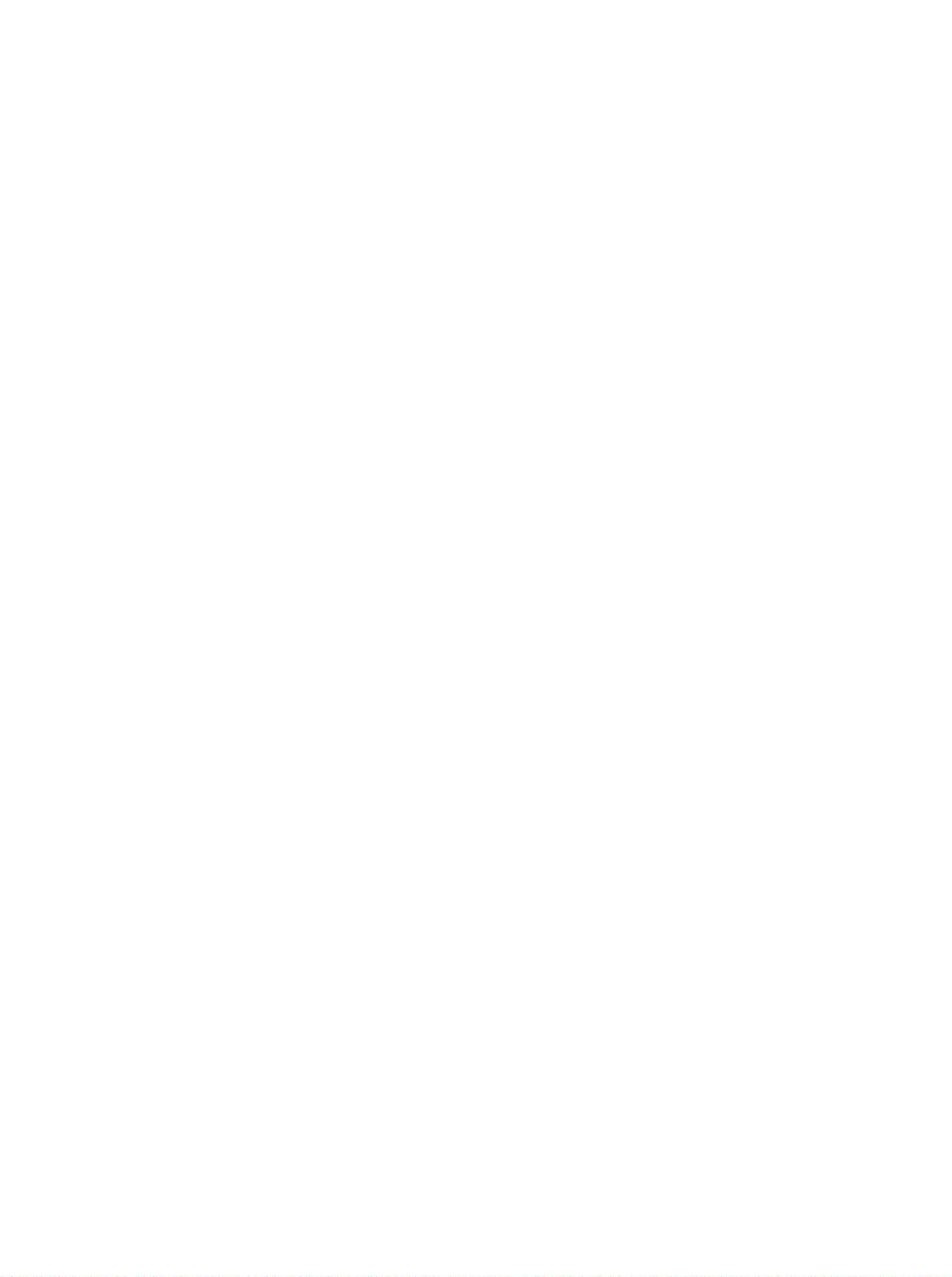
剩余27页未读,继续阅读

- 粉丝: 2
- 资源: 12万+




 我的内容管理
展开
我的内容管理
展开
 我的资源
快来上传第一个资源
我的资源
快来上传第一个资源
 我的收益 登录查看自己的收益
我的收益 登录查看自己的收益 我的积分
登录查看自己的积分
我的积分
登录查看自己的积分
 我的C币
登录后查看C币余额
我的C币
登录后查看C币余额
 我的收藏
我的收藏  我的下载
我的下载  下载帮助
下载帮助

 前往需求广场,查看用户热搜
前往需求广场,查看用户热搜 信息提交成功
信息提交成功

